MFC-9440CN
Preguntas frecuentes y Solución de problemas |
Puedo imprimir, pero no puedo escanear a través de la red. (Para Windows)
Siga los pasos mostrados a continuación para resolver el problema.
Paso 1: Compruebe la conexión de red.
Verifique que su máquina Brother esté disponible para impresión en red.
Si no puede imprimir, haga clic aquí para ver cómo resolver No se puede imprimir utilizando mi equipo Brother en una red cableada (Windows/MacOS).
Paso 2: Compruebe el controlador del escáner
Abra la lista del escáner y compruebe que el icono del escáner de su equipo Brother existe allí.
Haga clic aquí para ver cómo abrir Escáneres y cámaras.
Si el icono del escáner de su equipo Brother no existe allí, deberá instalar el controlador del escáner.
Las instrucciones de instalación están disponibles en la página de descargas.
Paso 3: Compruebe la dirección IP de su equipo Brother
Obtenga la dirección IP imprimiendo una Lista de Configuración de la Red.
Haga clic aquí para obtener instrucciones sobre cómo imprimir el Reporte de Configuración de la Red.
Paso 4: Establezca la dirección IP en el controlador del escáner
Nota: Los pasos pueden variar en función del sistema operativo que se utilice.
-
Abrir Propiedades de Escáner. (
Clic aqui para detalles sobre cómo abrir Scanner Properties. - Haga clic en la ficha Configuración de red y seleccione Especificar el equipo por dirección.
-
Introduzca la dirección IP que confirmó en el paso 3 y haga clic en Aceptar.
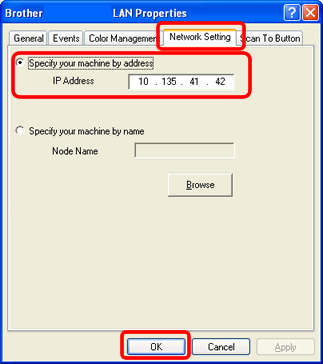
- Si se produce un conflicto de dirección IP, consulte a un administrador de red para obtener una dirección IP correcta.
-
Obtenga la configuración del método de arranque del equipo mediante el informe de configuración de red que imprimió anteriormente.
Si el Método de Inicio (Configuración IP) está fijada a AUTO, cambiarlo a STATIC.
Para detalles, por favor refiérase a la Guía del Usuario o Guia del Usuario de Network.
Paso 5: Compruebe la configuración del firewall
Paso3: Verificar la especificación del Firewall en su ordenador.
Si el Firewall en su computadora está activada, puede estar rechazando la conexión necesaria del network para el programa de escaneo del network poder funcionar debidamente. Desactivar el Firewall en su ordenador y tratar de escanear otra vez.
(Sólo usuarios de ordenador) Temporalmente cambie las especificaciones de su firewall y ajustes de seguridad para permitir las conexiones de red.
Su firewall/software de seguridad puede impedir que la conexión de red se establezca. Si recibe notificaciones relacionadas con el firewall, le recomendamos cambiar temporalmente la configuración de seguridad en su ordenador para establecer la conexión.
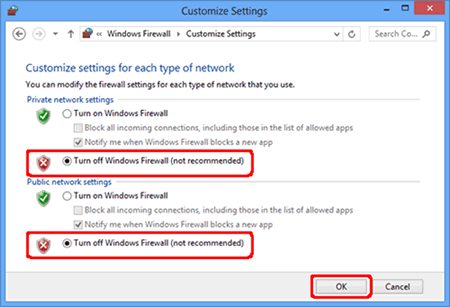
IMPORTANTE
- Antes de deshabilitar el firewall, asegúrese de que los cambios que desea realizar sean adecuados para su red. Brother no asumirá ninguna responsabilidad por las consecuencias de deshabilitar el firewall.
- Cuando haya terminado, asegúrese de volver a encender el firewall.
Si la operación funciona debidamente después de haber desactivado el Firewall, esto significa que el Firewall en su computadodra está rechazando la conexión necesaria de la red. En este caso, Brother le recomienda desactivar el Firewall en su ordenador, cada vez que necesite escanear a través de la red, utilizando el botón Scan, o mantener el Firewall activado y ajustar las especificaciones del Firewall.
Si el firewall bloquea la comunicación de red, le recomendamos que añada los siguientes puertos internos/externos al firewall:
- UDP: 54925
- UDP: 137
- UDP: 161
Paso 6: Desinstale y vuelva a instalar el controlador de Brother.
-
Desinstale y vuelva a instalar el controlador de Brother.
Si está utilizando un servidor de seguridad distinto de Firewall de Windows o Firewall de Windows está desactivado, puede recibir un mensaje advirtiéndose de que el servidor de seguridad podría bloquear la comunicación de red. Consulte las instrucciones proporcionadas con el software de firewall para obtener información sobre cómo agregar los siguientes puertos de red:
- Para el escaneado de red, agregue el puerto UDP 54925.
- Si sigue teniendo problemas con la conexión de red, agregue los puertos UDP 137 y 161.
-
Intente escanear de nuevo para determinar si el problema se ha resuelto. Si sigue sin poder escanear:
- Compruebe que no hay aplicaciones de seguridad o firewalls ejecutándose en el equipo que puedan impedir la comunicación de red.
- Intente escanear desde otro equipo conectado a la red.
En el caso de que no haya obtenido una respuesta a su pregunta, compruebe las preguntas frecuentes adicionales.
En el caso de que necesite ayuda adicional, póngase en contacto con el servicio de atención al cliente de Brother:
Modelos relacionados
DCP-540CN, DCP-560CN, DCP-7045N, DCP-7065DN, DCP-8065DN, DCP-8085DN, DCP-8110DN, DCP-8250DN, DCP-9010CN, DCP-9040CN, DCP-9042CDN, DCP-9045CDN, DCP-9055CDN, DCP-9270CDN, DCP-L2540DN, DCP-L8400CDN, MFC-295CN, MFC-440CN, MFC-465CN, MFC-5490CN, MFC-5890CN, MFC-660CN, MFC-680CN, MFC-7360N, MFC-7440N, MFC-7460DN, MFC-8370DN, MFC-8460N, MFC-8510DN, MFC-8520DN, MFC-8860DN, MFC-8880DN, MFC-9120CN, MFC-9140CDN, MFC-9440CN, MFC-9450CDN, MFC-9460CDN, MFC-9465CDN
